Sådan batchkonverteres flere videoer til MP3 ved hjælp af adapter
Miscellanea / / February 10, 2022
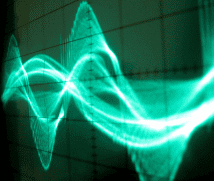
Jeg har en samling af fantastiske chartbuster-musikvideoer, der fylder en god procentdel af pladsen på min 1 TB harddisk. Nu, så længe jeg er ved mit skrivebord, kan jeg bare tænde min afspiller og tilføje disse videofiler til køen for at slappe af i mine nerver. Hvis jeg arbejder, minimerer jeg afspilleren og bratschen, det er kun musikken, jeg hører. Så det har jeg ikke behov for
konvertere dem
til mp3-filer, ikke?
Historien ændrer sig, når jeg skal lytte til de videoer på min telefon, når jeg er på farten. Sammenlignet med harddisken er lagerpladsen på min telefon kun et par GB, og alle disse musikvideoer passer bare ikke ind. Jeg hader også tanken om at se video på den lille skærm på min smartphone. Bare musikken er nok, og det er her lydkonverteringsidéen, som vi talte om i titlen på dette indlæg, kan vise sig at være en velsignelse.
I dag vil vi udforske en yderst nyttig software til Windows kaldet Adapter ved hjælp af hvilket du nemt kan konvertere alle dine videofiler til lyd (i mp3-format) på én gang, og det også ret hurtigt. Så lad os komme i gang med at downloade og installere applikationen.
Batch Konverter videoer til MP3-lyd med adapter
Når du installerer programmet, kan installationsprogrammet downloade nogle ekstra biblioteksfiler fra serveren under installationen. Når du har installeret værktøjet, skal du køre det. Appens grænseflade er nem at bruge med alle tilgængelige muligheder direkte på dashboardet.
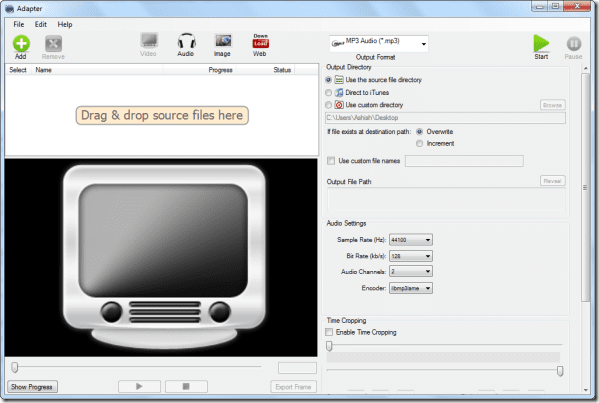
Lad os se, hvordan du kan bruge værktøjet til at konvertere dine videoer til lydfiler.
Trin 1: På applikationen skal du sørge for, at du er med Videokonverteringstilstand og tilføj filerne ved hjælp af Tilføj knap. Hvis du allerede har mappen åben i din Stifinder, kan du bruge træk og slip-funktionen til at importere filer.
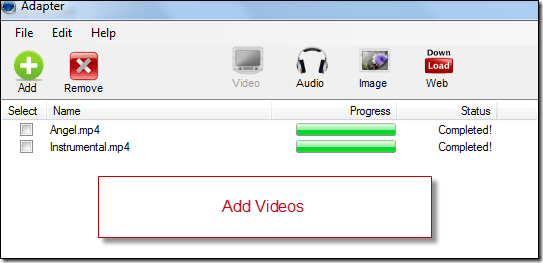
Trin 2: Når du har importeret alle filerne, skal du klikke på Output Format dropdown kontrol og vælg Kun lyd—>Kun MP3. Hvis du ønsker at konvertere til OGG- og M4A-format, kan du vælge de tilsvarende muligheder.
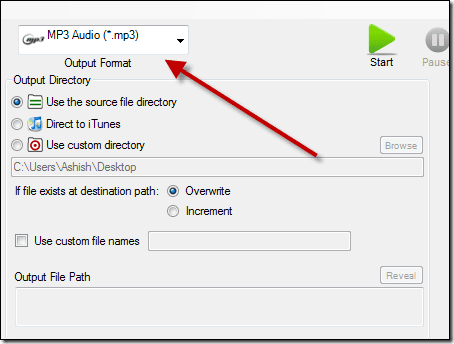
Trin 3: Konfigurer nu Output Directory og Audio Settings (som sample rate og bit rate), og tryk på Start-knap at konvertere alle dine videofiler til lyd.
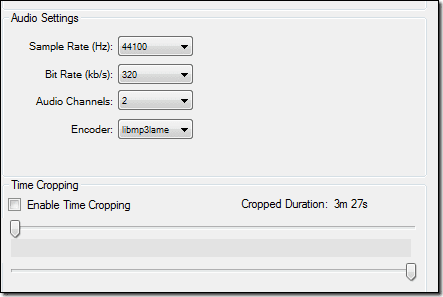
Beskærer videoen
Derudover, hvis du forsøger at udtrække en bestemt del af lydklip fra en video (som en sang fra en rippet film), kan du bruge applikationsbeskæringsfunktionen. For at beskære og udpakke lyden skal du individuelt vælge filerne fra batchkonverteringslisten og klikke på indstillingen Aktiver tidsbeskæring.
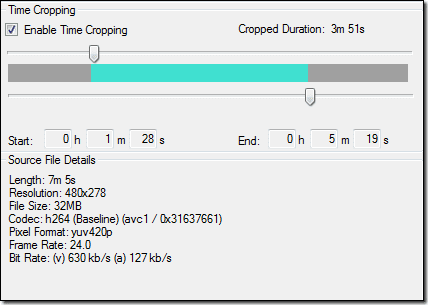
Bare flyt skyderne i begge slutninger for at markere begyndelsen og slutningen af sangen, og tryk på Start-knappen.
Konverteringsmotoren er relativt hurtigere end de fleste af de værktøjer, jeg har brugt indtil dato, men applikationsfilunderstøttelse er meget begrænset og giver nogle gange fejl, når du forsøger at konvertere filer som FLV.
Konklusion
Selvom vi kun har fokuseret på at konvertere en video til lydfil i indlægget, er applikationen i stand til meget mere. Du kan konvertere alle dine videoer, lyd og billeder til forskellige formater. Så gå videre og prøv applikationen for at se dets reelle potentiale. Glem ikke at dele dine synspunkter vedrørende ansøgningen.
Top magiker kredit: altemark
Sidst opdateret den 3. februar, 2022
Ovenstående artikel kan indeholde tilknyttede links, som hjælper med at understøtte Guiding Tech. Det påvirker dog ikke vores redaktionelle integritet. Indholdet forbliver upartisk og autentisk.



